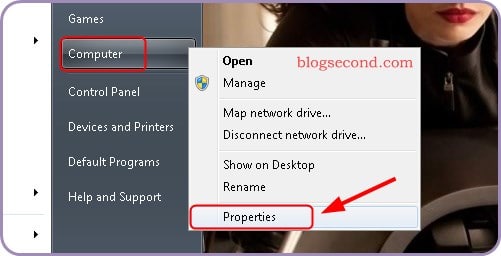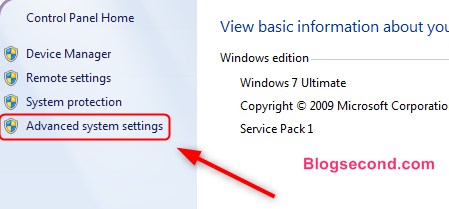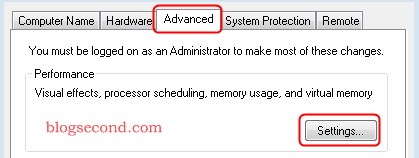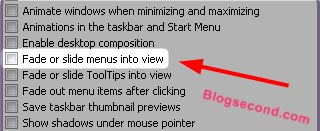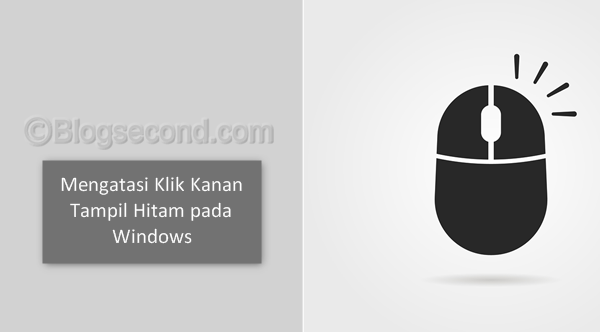
Mungkin tidak banyak orang mengalami kejadian menu dari opsi klik kanan tiba-tiba hitam sehingga tak dapat melihat adanya menu yang ditampilkan. Padahal menu yang ada disana sangat diperlukan sesekali untuk melakukan tindakan terhadap shortcut, desktop, dan lain-lain.
Masalah ini mengacu pada dua hal, pertama dari skin Windows yang dipakai, dan yang kedua adalah dari visual effect yang ada pada Windows. Jadi pegguna dapat mencoba terlebih dahulu mengubah skin ke tampilan default seperti Aero atau Classic dan melihat apakah masih mendapati masalah ini.
Jika masih tetap, berarti masalahnya ada di visual effect. Kalau menurut Saya sendiri, visual effect yang ada pada Windows sebenarnya tidak diperlukan karena hanya menambah suasana tampilan saja tapi dapat memperlambat kinerja PC walau tidak terlalu signifikan.
Baca juga: Cara Memperbarui Driver Intel di Komputer Windows
Memasuki Mode Sleep dan Menghidupkannya Lagi
Masalah ini memang kadang bisa diselesaikan dengan cara me-restart komputer, akan tetapi melakukan hal tersebut kadang tidak bisa dikatakan cepat. Tapi cara yang paling cepat adalah membuat komputer ada di modus sleep untuk sementara dan menghidupkannya lagi.
Dengan memasuki mode sleep, komputer nyaris seperti di restart karena program startup yang ada di Task Scheduler akan bekerja lagi layaknya komputer baru saja dinyalakan. Namun Saya lebih menyarankan pengguna untuk menonaktifkan visual effect dibandingkan melakukan cara ini, sebab siapa tahu masalahnya datang berkali-kali.
Menonaktifkan Salah Satu Visual Effect
Ada satu opsi yang membuat hal ini terjadi, yakni bernama Fade or slide menus into view. Itu akan memberi semacam gaya ketika pengguna menekan klik kanan pada mouse dan menu yang tampil. Nah untuk menonaktifkannya sangatlah mudah, ikuti caranya dibawah ini.
-
Klik START dan klik kanan pada Computers lalu pilih menu Properties.

-
Pilih lagi menu dibagian kanan atas bernama Advanced system settings.

-
Sekarang akan tampil jendela baru. Pada tab Advanced tekan tombol Settings pada bagian Performance.

-
Sekarang skroll kebawah dan jangan centang opsi bernama Fade or slide menus into view. Lanjutkan dengan menekan tombol OK.

Setelah melakukan hal diatas, Saya jamin masalahnya sudah beres dan menu akan tidak menghitam lagi ketika menekan klik kanan pada mouse.
Baca juga: Cara Mengganti Warna Taskbar di Windows 7 Aero Theme
Penyebab Klik Kanan Tampil Hitam
Kurang begitu meyakinkan mengapa hal ini terjadi, tapi satu-satunya yang Saya yakini adalah memang karena visual effect tersebut yang seolah galat sehingga tak bisa menampilkan gaya yang diharapkan.
Semoga bermanfaat dan Selamat mencoba